Linux kullanıcıları “geleneksel masaüstü” deyince,Muhtemelen Mate'e atıfta bulunuyorlar. Bunun nedeni, masaüstü ortamının Gnome2 ile birlikte inşa edilmesidir. Bir noktada, hemen hemen her Linux dağıtımı Gnome 2 kullanıyordu. Bu artık böyle değil. Mate Gnome 2'nin mirasını sürdürmek için var (Gnome Gnome 3'e taşındıktan sonra). Günümüzde, Mate hala dalgaları en iyi hafif ve yapılandırılabilir masaüstü ortamlarından biri haline getiriyor. Çok popüler ancak bazı yeni Linux kullanıcıları MATE masaüstü ortamını nasıl özelleştireceklerinden emin değil.
Bu makalede, Mate masaüstünü özelleştirmenin ve kendin yapmanın tüm yollarını inceleyeceğiz.
Arayüz
Arayüz, Mate'in kullandığı genel grafik arayüzdür. Varsayılan tema oldukça iyi görünüyor, ancak herkes için değil.
Varsayılan Mate grafiğini nasıl değiştireceğiniztema: bağlam menüsünü açmak için masaüstüne sağ tıklayarak başlayın. Menüden “Masaüstü Arka Planını Değiştir” i seçin. “Tema” ya gidin ve ardından “özelleştir” düğmesini arayın. Bu tema özelleştirme menüsünü getirir.

“Kontroller” sekmesini bulun ve kurulu temalar listesine göz atın. Bu temalar daha önce “arayüz” olarak adlandırdığımız şeydir. Bir tema seçin ve ardından pencereyi kapatın.
Not: Gnome-look.org adresinde Mate masaüstü için yeni temalar indirin!
Pencere Kenarlığı
Bazı masaüstü ortamlarında pencereyönetici teması ve genel GTK teması bir şeydir. Mate bu masaüstlerinden biri değil. Pencere yöneticisi temasının görünümünü özelleştirmek için görünüm alanına gitmeniz gerekir. Bir kez daha masaüstünde sağ tıklayın ve “Masaüstü Arka Planını Değiştir” düğmesini seçin.
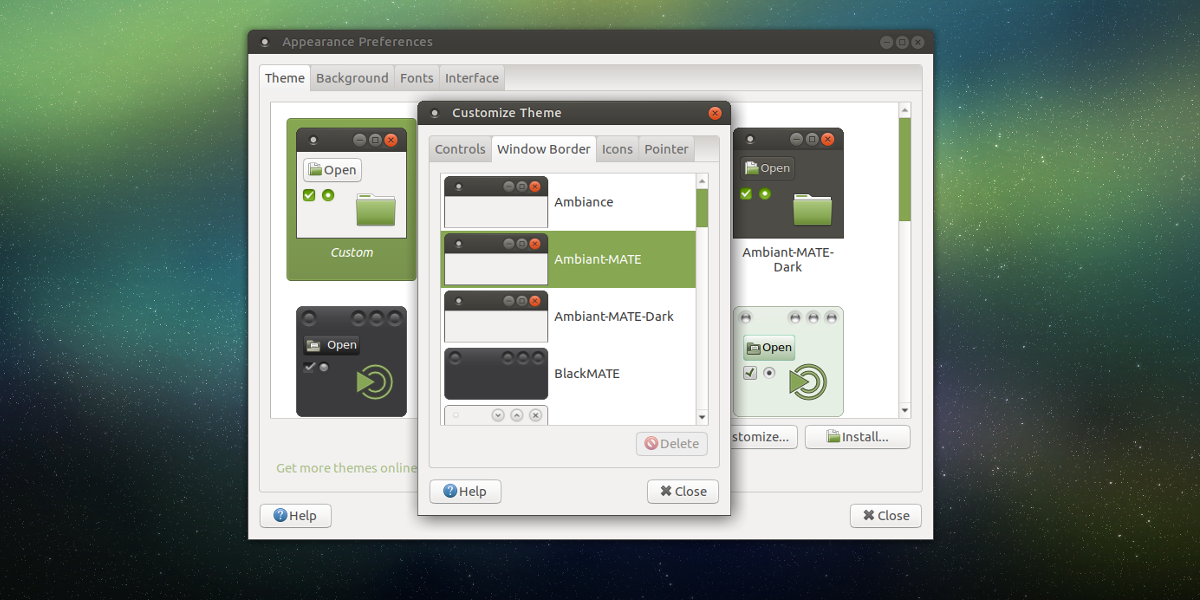
“Özelleştir” düğmesini tıklayın ve“Pencere Kenarlığı” sekmesi. Bu sekme, aralarından seçim yapabileceğiniz tüm pencere yöneticisi temalarını barındırır. Kullanmakta olduğunuz masaüstü temasıyla karıştırmak ve eşleştirmek için çekinmeyin. Mate masaüstüyle ilgili en güzel şey, kullanıcıların her iki temayı da ayırmalarına izin vermesidir.
Simgeler
Bir simge teması masaüstünü bozabilir veya bozabilirortamı. İyi bir tane kullanın ve masaüstünüz gerçekten güzel görünecektir. Kötü bir tane kullanın ve PC'nizdeki her şey korkunç bir göz alıcı gibi görünebilir. Aşağı geldiğinde, Mate masaüstünün varsayılan simge teması tatmin edicidir. Çoğu kullanıcı için tema yeterince iyi olacaktır. Ancak, yerleşecek kişi türü değilseniz, bunu değiştirmenin bir yolu vardır.
Simge ayarlarına doğru ilerleyin. Daha önce de belirtildiği gibi, masaüstüne sağ tıklayıp “Masaüstü Arka Planını Değiştir” i seçip ardından “özelleştir” i seçerek bu alana gidin. Özelleştirme menüsünde, “Simgeler” i bulun.
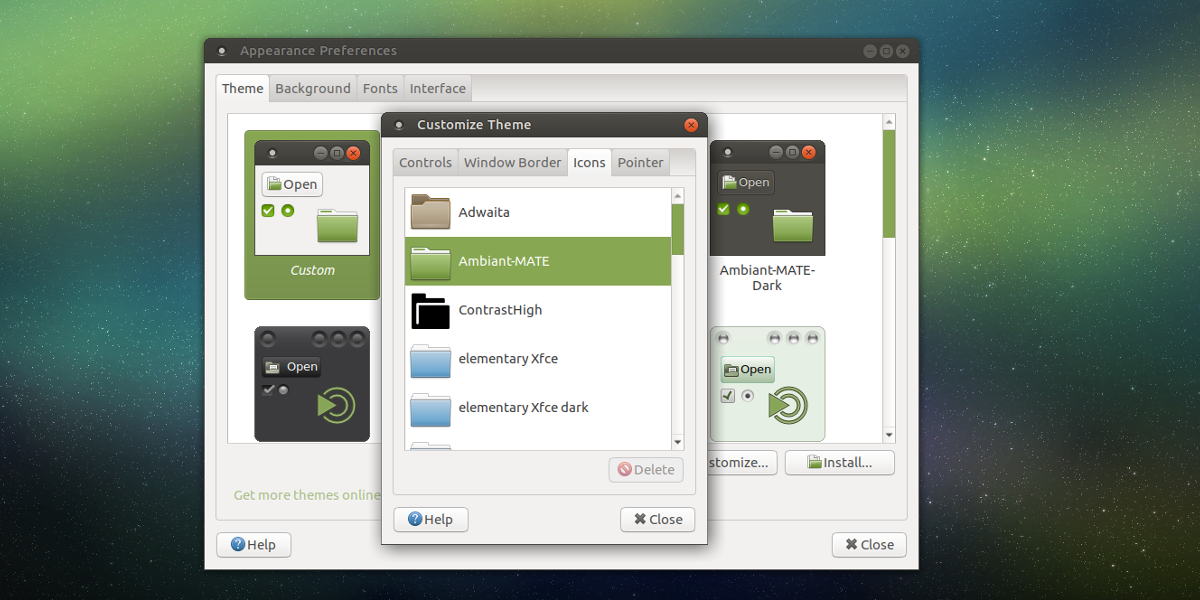
“Simgeler” bölümü, tüm simgelerin bir listesidir.şu anda sistemde yüklü ayarlar. Listeye göz atın ve iyi görünen bir simge teması seçin. Tema anında sisteme uygulanacaktır.
Mate masaüstünüzde yüklü simgelerden hiç memnun değil misiniz? Gnome-look.org'un ikon temaları bölümüne gidin ve yenilerini indirin!
Panel
Geleneksel Mate düzeninde bir panel vardıüstte ve altta bir panel. Bu panellerin her birinin üzerinde tamamen farklı öğeler bulunur: üst menü uygulama menüsünü, kısayol simgelerini ve sistem tepsisini barındırır. Alt panel, pencere listesi (program değiştirici gibi) ve bazı diğer şeyleri tutar.
Varsayılan panel düzeni çalışır, ancakMate'in bakması gereken tek yol. Yeni panel widget'ları eklemek ister misiniz? Bir panele sağ tıklayın ve widget menüsünden yeni aletler eklemek için “panele ekle” düğmesine tıklayın. Ek olarak, mevcut widget'ları sağ tıklatarak silin ve “panelden kaldır” ı seçin.
Pencere öğelerinin yanı sıra, tüm yeni paneller silinebilir ve oluşturulabilir. Bir paneli sağ tıklayın ve paneli kaldırmak için “sil” i tıklayın. Alternatif olarak, kullanılacak yeni bir panel oluşturmak için “yeni panel” e tıklayın.
Panel Ayarları
Mate, paneller için birçok harika ayara sahiptirkendileri, aletler eklemenin dışında. Panel ayarlarına mevcut olanı sağ tıklayarak ve ardından “özellikler” seçeneğini seçerek edinin. Özellikler alanında iki sekme vardır. İlki “genel” sekmesidir. Ayarların bu bölümü, kullanıcının panelin konumunu ve boyutunu değiştirmesine izin verir. Panelin boyutunu değiştirmek için + veya - işaret. Panelin konumunu “oryantasyon menüsü” ile değiştirin.
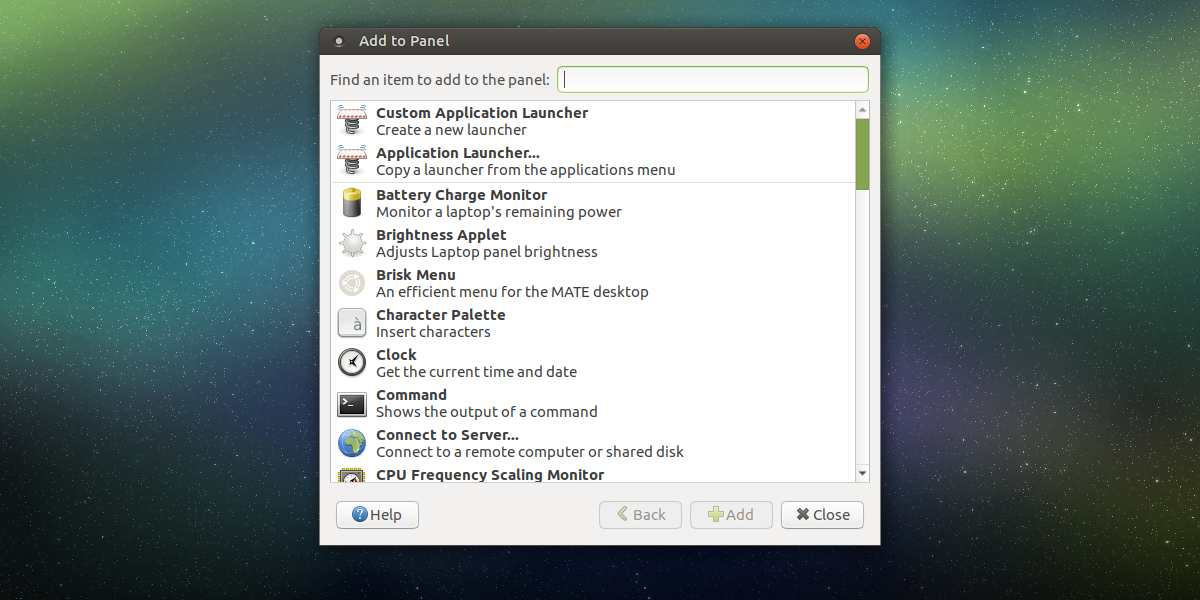
Panel özelliklerinde diğer sekme “Arka Plan” dır. Bu, kullanıcıların Mate panellerinin görünüşünü daha da özelleştirmelerini sağlayan bir alandır. Panelin kullanması için “düz renk” düğmesine basarak düz bir renk seçin. Alternatif olarak, “arka plan resmi” düğmesini tıklayarak panele bir resmi arka plan olarak kullanmasını söyleyin.
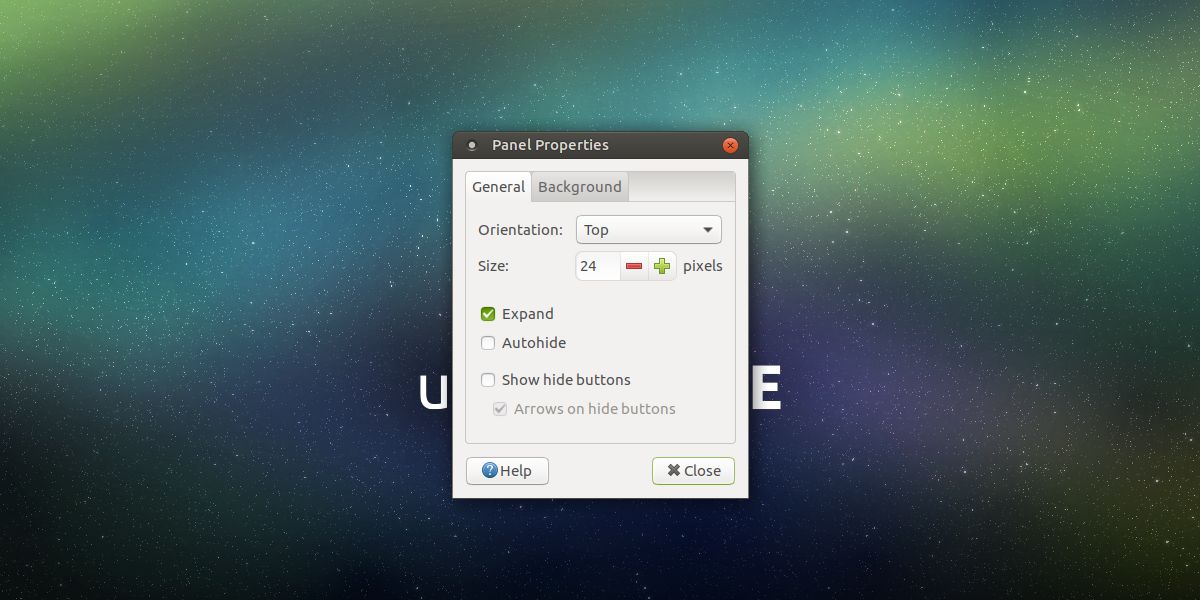
Sonuç
Mate'in içinde bulunduğu paradigma,20 yıla yakındır. Bu gerçeğe rağmen, geliştiriciler hala taze tutmayı başarıyor. Hem uzun zamandır hem de yeni kullanıcıları mutlu eden tonlarca büyük iyileştirme içeriyor. Özelleştirmeyi benimseyen mükemmel bir Linux masaüstü arıyorsanız, Mate arkanızda.













Yorumlar